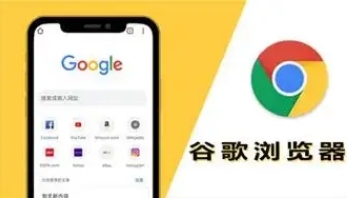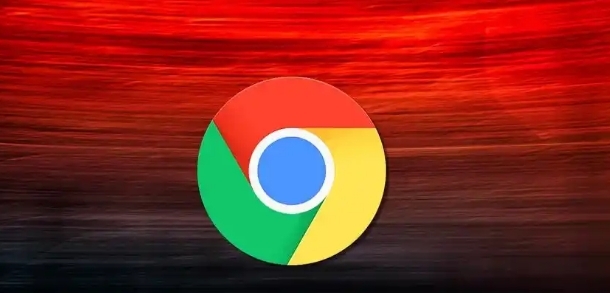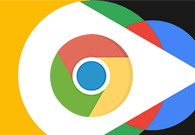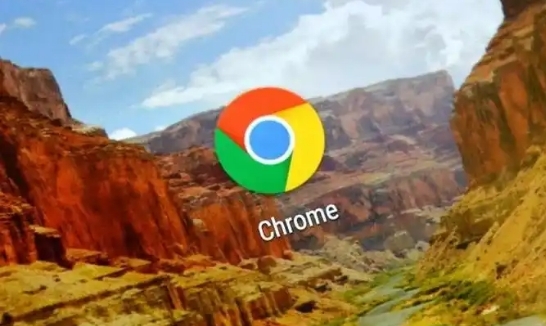详情介绍
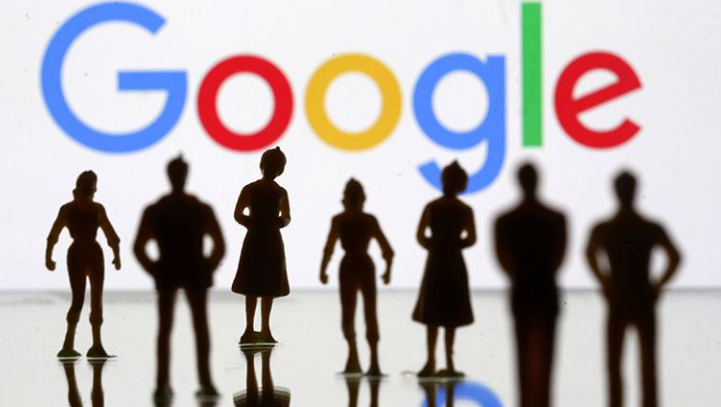
1. 识别冲突提示与定位问题来源
- 当打开网页或使用特定功能时,若页面显示异常(如布局错乱、脚本报错),先观察浏览器右上角的扩展程序图标是否出现警告标志。此时点击该图标进入管理界面,可直接看到被标记为“与当前网站存在冲突”的插件名称列表。例如在编辑文档时,顶部会明确列出产生干扰的具体扩展名。
2. 进入扩展管理页面查看详细信息
- 点击浏览器工具栏中的拼图形状按钮(扩展程序图标),选择“管理扩展程序”。在打开的新标签页里,所有已安装的插件都会被列举出来。找到之前提示冲突的那个项目,点击其下方的“详请”链接跳转至详情面板。这里会展示该插件申请的各项权限及最近活动记录。
3. 调整单个插件的权限设置
- 在目标扩展的详情页面中,找到“允许此扩展程序读取和更改您在所访问的网站上留存的所有数据”这一选项旁边的下拉菜单。根据实际需求选择更严格的模式,比如改为“点击时”才授权相关操作。这样既能保留有用功能,又能限制潜在风险行为。修改完成后刷新受影响的网页验证效果。
4. 临时关闭可疑扩展进行测试
- 如果不确定是哪个插件引起矛盾,可以尝试逐一禁用疑似对象。回到扩展管理界面,将对应开关滑块置于关闭状态。每禁用一个就重新加载一次出问题的页面,直到找到确切原因为止。这种方法特别适用于排查多个活跃插件叠加导致的复杂故障场景。
5. 彻底卸载无法调和的扩展程序
- 对于长期不用或确认无用的冲突插件,直接点击“卸载”按钮并将其从系统中永久删除。注意此操作不可逆,请确保已备份重要设置。卸载后记得清空缓存并重启浏览器,确保残余组件不会继续影响系统稳定性。
6. 利用开发者工具深入分析异常行为
- 按F12键启动开发者控制台,切换到“控制台”标签页查看错误日志。红色字体的错误信息往往指向具体的JavaScript文件路径,结合源代码可以精准定位到引发冲突的代码段。高级用户还能通过断点调试逐步追踪执行流程,找出根本原因。
7. 创建新的浏览器配置文件隔离环境
- 通过快捷键Ctrl+Shift+N新建隐身窗口,默认不加载任何扩展。手动逐个添加必需插件,观察哪个环节开始出现问题。这种方式能有效排除其他因素干扰,快速锁定故障源头。尤其适合处理多插件共存时的兼容性难题。
8. 检查更新版本解决已知兼容性问题
- 访问Chrome网上应用店,查看有问题插件是否有可用更新。开发者通常会修复上一版本存在的BUG,提升与其他软件的适配性。及时升级到最新版可能自动消除原有的冲突现象。同时关注用户评价区反馈的其他类似案例解决方案。
9. 重置整个浏览器设置作为最后手段
- 如果上述方法均无效,考虑还原默认配置。进入设置菜单下的“高级”→“重置设置”,选择清除浏览历史记录、Cookie等敏感信息的同时恢复初始状态。这将移除所有自定义改动,包括可能导致冲突的个性配置项。
10. 建立定期维护习惯预防未来冲突
- 每月至少一次全面审查已安装插件列表,删除不再使用的项目。保持核心工具类扩展的数量控制在合理范围内,避免过多无关程序占用资源。新添插件前先阅读权限说明,谨慎授予过高访问级别。
按照上述步骤操作,用户能够有效检测并解决Google Chrome浏览器扩展插件之间的冲突问题。遇到复杂情况时,可组合多种方法交叉测试以达到最佳效果。